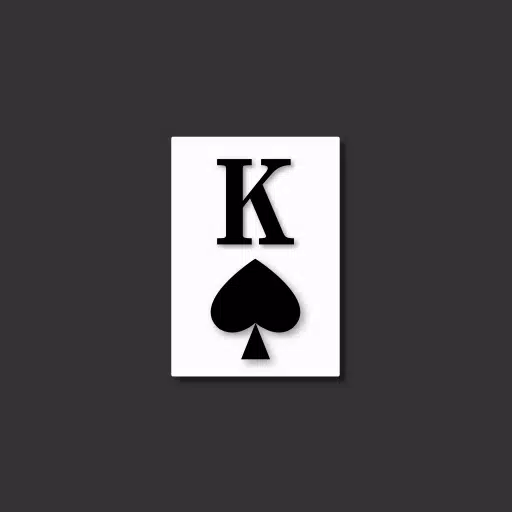Trải nghiệm niềm vui hoài cổ khi chơi game co-op trên ghế dài với Minecraft! Hướng dẫn này chỉ cho bạn cách thưởng thức Minecraft chia đôi màn hình trên Xbox One hoặc các bảng điều khiển khác. Hãy tập hợp bạn bè của bạn, chuẩn bị một số đồ ăn nhẹ và bắt đầu!
Những điều cần cân nhắc quan trọng:
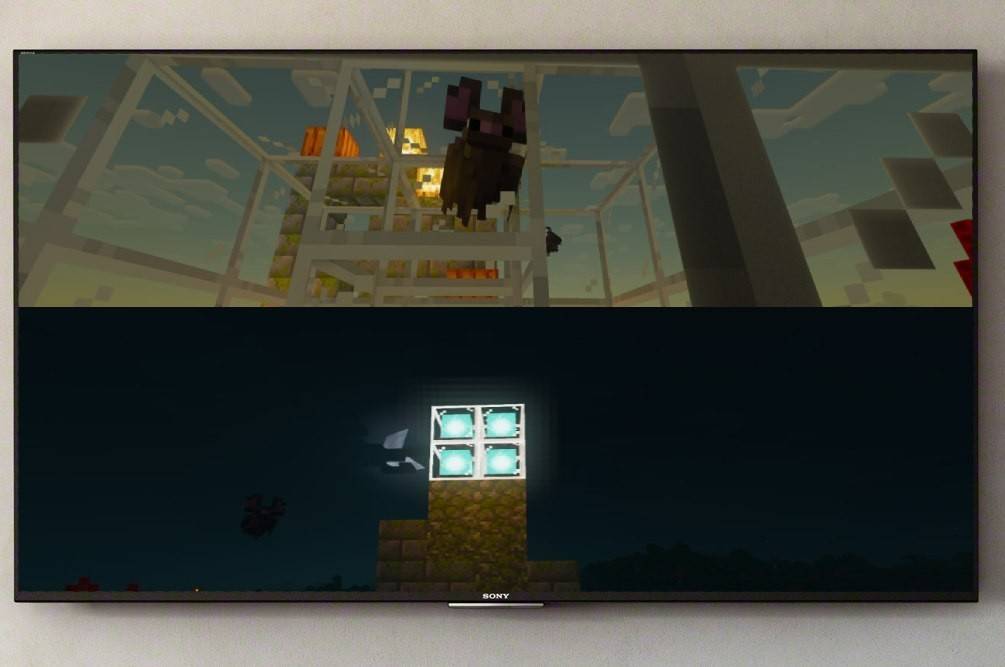 Hình ảnh: ensigame.com
Hình ảnh: ensigame.com
Màn hình chia nhỏ của Minecraft là một tính năng dành riêng cho bảng điều khiển. Thật không may, người chơi PC đã bỏ lỡ trải nghiệm nhiều người chơi cục bộ này. Đảm bảo TV hoặc màn hình của bạn hỗ trợ độ phân giải HD ít nhất 720p và bảng điều khiển của bạn có khả năng xuất ra độ phân giải này. Nên kết nối HDMI để điều chỉnh độ phân giải tự động; Kết nối VGA có thể yêu cầu cấu hình thủ công trong cài đặt bảng điều khiển của bạn.
Trò chơi chia đôi màn hình cục bộ:
 Hình ảnh: ensigame.com
Hình ảnh: ensigame.com
Minecraft hỗ trợ chia đôi màn hình cục bộ cho tối đa bốn người chơi trên một bảng điều khiển. Đây là cách thực hiện:
-
Kết nối bảng điều khiển của bạn: Sử dụng cáp HDMI để kết nối bảng điều khiển với màn hình hỗ trợ HD.
-
Khởi chạy Minecraft: Bắt đầu Minecraft và chọn trò chơi mới hoặc thế giới hiện có. Điều quan trọng là tắt tính năng nhiều người chơi trong cài đặt của trò chơi.
-
Định cấu hình thế giới của bạn: Chọn độ khó, chế độ trò chơi và cài đặt thế giới. Nếu sử dụng thế giới hiện có, hãy bỏ qua bước này.
-
Bắt đầu trò chơi: Nhấn nút bắt đầu và để trò chơi tải.
-
Thêm người chơi: Sau khi tải, hãy thêm người chơi bổ sung. Nút cụ thể thay đổi tùy theo bảng điều khiển; trên PS thường là nút "Tùy chọn" (nhấn hai lần) và trên Xbox thường là nút "Bắt đầu".
-
Đăng nhập người chơi: Mỗi người chơi bổ sung sẽ cần đăng nhập vào tài khoản tương ứng của họ. Màn hình sẽ tự động chia thành các phần (2-4 người chơi).
 Hình ảnh: ensigame.com
Hình ảnh: ensigame.com
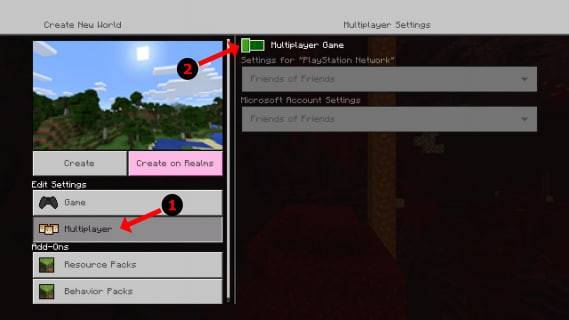 Hình ảnh: alphr.com
Hình ảnh: alphr.com
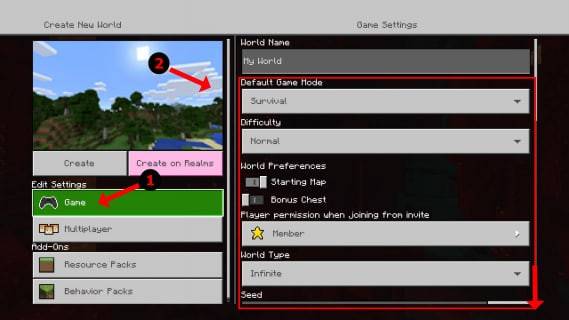 Hình ảnh: alphr.com
Hình ảnh: alphr.com
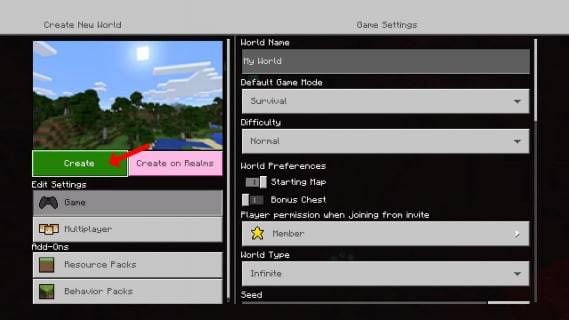 Hình ảnh: alphr.com
Hình ảnh: alphr.com
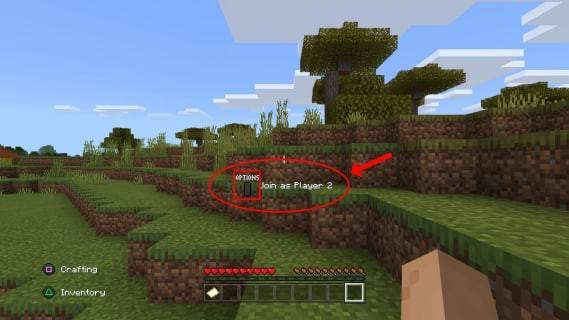 Hình ảnh: alphr.com
Hình ảnh: alphr.com
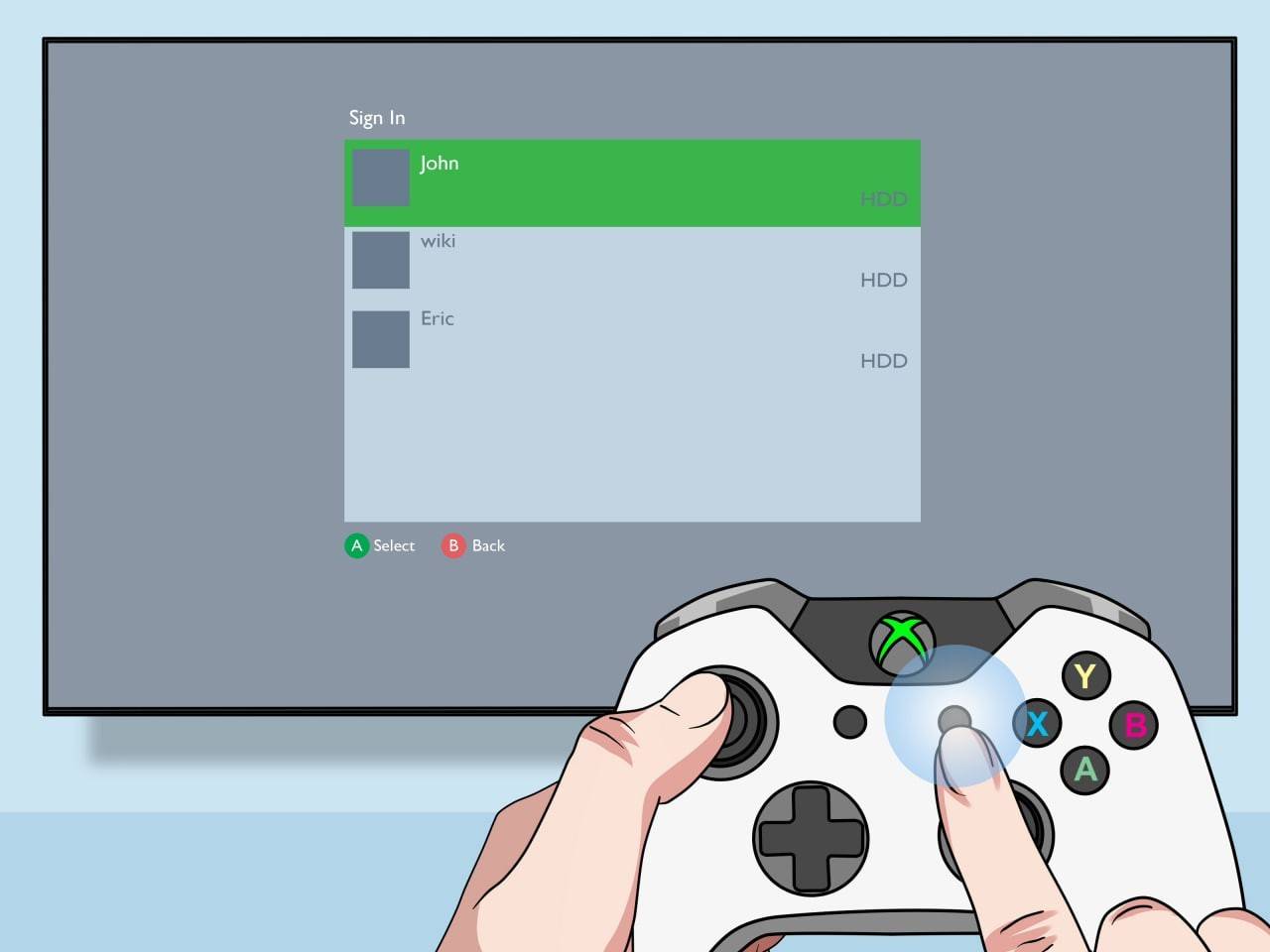 Hình ảnh: pt.wikihow.com
Hình ảnh: pt.wikihow.com
Nhiều người chơi trực tuyến với màn hình chia nhỏ cục bộ:
 Hình ảnh: youtube.com
Hình ảnh: youtube.com
Mặc dù bạn không thể chia đôi màn hình trực tiếp với người chơi trực tuyến, nhưng bạn có thể kết hợp chế độ chia đôi màn hình cục bộ với nhiều người chơi trực tuyến. Hãy làm theo các bước tương tự như trên nhưng bật nhiều người chơi trong cài đặt trò chơi. Sau khi khởi chạy trò chơi, hãy gửi lời mời đến bạn bè trực tuyến của bạn để tham gia phiên chia đôi màn hình tại địa phương của bạn.
Tận hưởng trải nghiệm hợp tác phong phú trong Minecraft với bạn bè của bạn!